
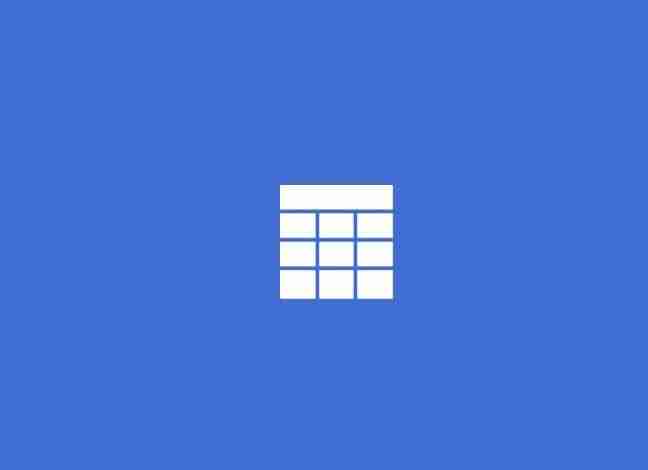
¿Te has visto en la necesidad de crear tablas en WordPress y no tienes ni idea de HTML? Las tablas son muy útiles para representar datos de forma organizada y mejoran la legibilidad de los usuarios a la hora de comprender dichos datos. En este artículo te explicaremos cómo insertar tablas en tu contenido de WordPress de manera sencilla instalando un plugin.
Lo primero que tienes que hacer es instalar y activar el plugin Table Maker. Para ello, ve a la sección Plugins del backoffice de tu WordPress y selecciona la opción de Añadir Nuevo. En la página de Añadir Nuevo Plugin, busca el plugin que queremos instalar haciendo uso del campo de búsqueda que se sitúa en la parte superior derecha de la página.
Teclea el nombre del plugin (que como te hemos indicado es «Table Maker») y presiona ENTER para iniciar la búsqueda. Si has seguido los pasos al pie de la letra, este plugin te debería aparecer como el primer resultado de la búsqueda. Instálalo y actívalo para poder utilizarlo.
Una vez activado el plugin, verás que ahora te aparece una nueva opción llamada Table Maker en el menú lateral del backoffice de WordPress. Pulsa en dicha opción para crear nuestra primera tabla.
Dentro del listado de tablas, pulsa en el botón Add new para crear una nueva tabla.
Ya en la página de inserción de tablas, verás que son muy fáciles de configurar. A priori lo primero que observarás es una tabla de 4×4 la cual podemos editar todas sus celdas. Cada una de las celdas soporta código HTML y shortcodes, asi que podrás formatear el contenido como desees (eso sí, si tienes conocimiento de HTML…).
Antes que nada, comienza proporcionándole un nombre a la tabla para que después podamos distinguirla entre las demás que creemos. Acto seguido, indica si quieres que la tabla sea responsive mediante el desplegable que indica «enable responsive stack style for mobile devices».
Y tu dirás… ¿y cómo agrego nuevas filas y/o columnas en esta nueva tabla? Muy sencillo, para ello está el botón Resize table. Solo tienes que indicar en el cuadro de diálogo que aparece tras pulsar el botón, el número de columnas y filas que quieres que integren tu tabla.
Otras opciones que nos brinda este plugin es la posibilidad de combinar filas, y también la de combinar columnas. Todo esto lo haremos con el botón Switch rows y Switch columns respectivamente. También podemos añadir filas y columnas en medio de otras mediante el botón Add inside y, cómo no, también tenemos la posibilidad de eliminar o filas, o columnas con el botón Remove.
El plugin no tiene muchas opciones de personalización en cuanto a colores y demás, pero podemos seleccionar un tema en base a un color mediante un desplegable ubicado al lado del botón Remove.
Una vez tengamos nuestra tabla, solo queda copiar el shortcode de WordPress que puedes ver en la zona superior derecha, y pegarlo donde te interese mostrar la tabla, ya sea en un post o página, o por ejemplo en un widget de WordPress. Como desees.
Ojo, con table Table Maker también podemos importar el contenido de ficheros excel. Para ello solo tienes que agregarlo en el botón Examinar de la parte inferior de la página en formato CSV.
Y hasta aquí nuestro artículo sobre cómo insertar tablas de manera sencilla en WordPress. Espero que te haya gustado y, si te ha resultado útil, no dudes en compartirlo en redes sociales. ¡Nos leemos!
